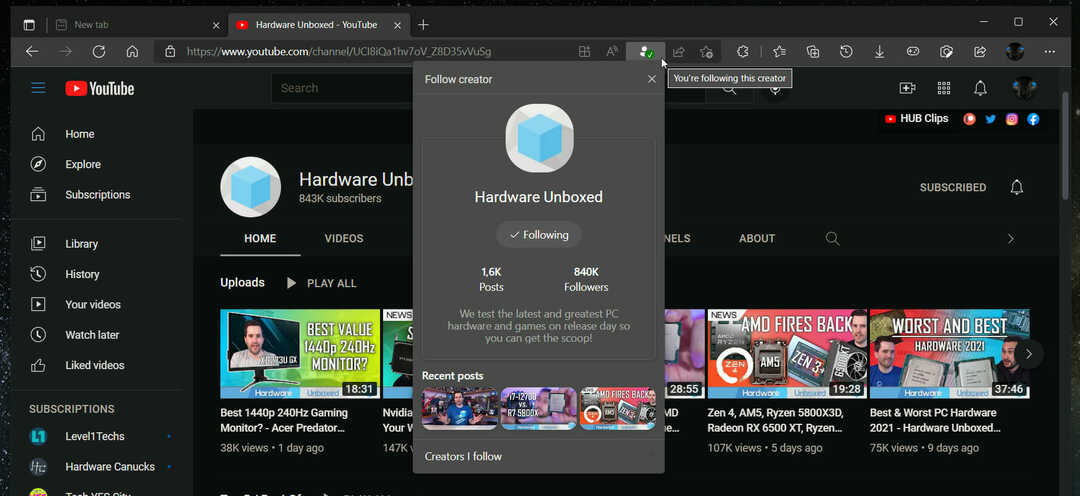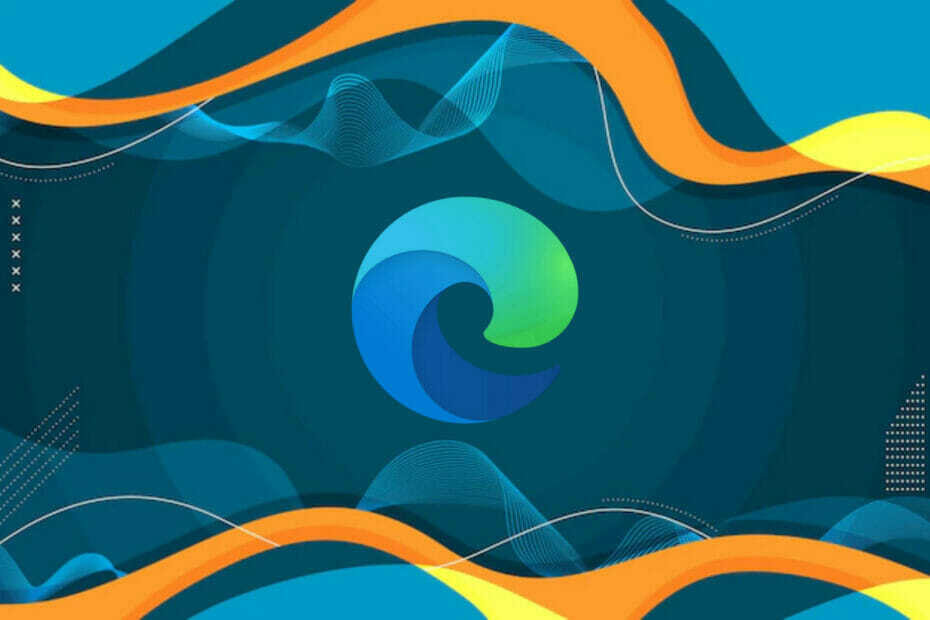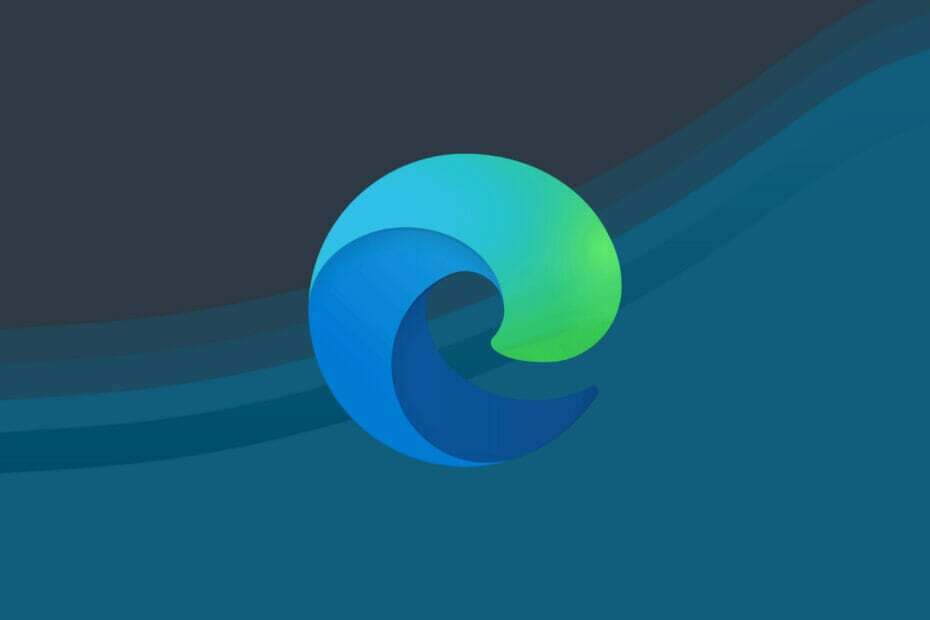Instalator offline przeglądarki Microsoft Edge to szybszy sposób instalacji przeglądarki Edge
- Chromium Edge obsługuje wtyczki, które umożliwiają pobieranie rozszerzeń Chrome.
- Instalator offline Microsoft Edge umożliwia zainstalowanie przeglądarki na wielu urządzeniach bez połączenia z Internetem.
- Microsoft wykorzystał swoją technologię przed przyjęciem chromu.
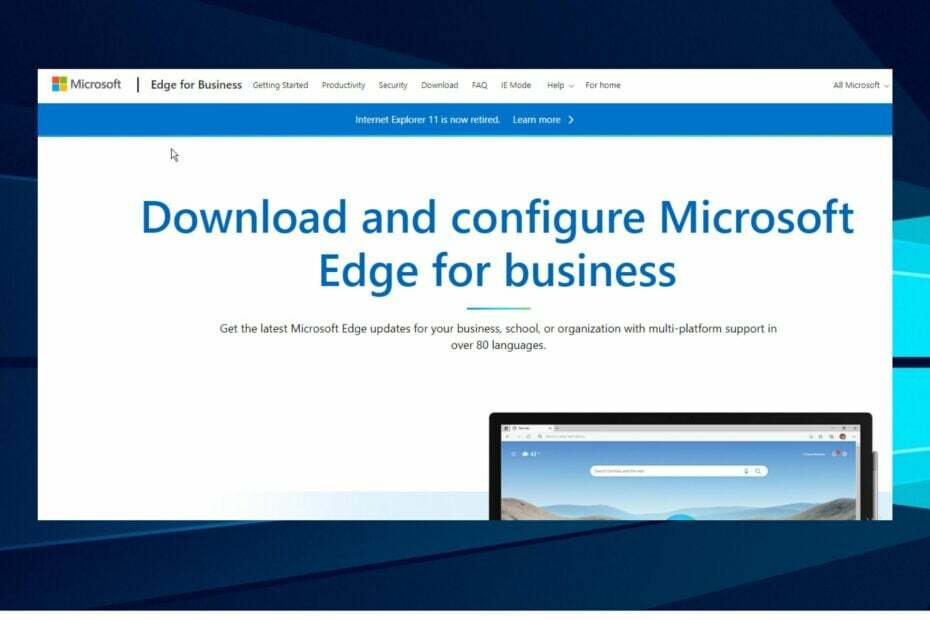
Zasługujesz na lepszą przeglądarkę! 350 milionów ludzi korzysta codziennie z Opery, pełnoprawnej nawigacji, która oferuje różne wbudowane pakiety, zwiększone zużycie zasobów i świetny wygląd.Oto, co potrafi Opera:
- Łatwa migracja: użyj asystenta Opery, aby przenieść istniejące dane, takie jak zakładki, hasła itp.
- Zoptymalizuj wykorzystanie zasobów: pamięć RAM jest wykorzystywana wydajniej niż Chrome
- Zwiększona prywatność: zintegrowana bezpłatna i nieograniczona sieć VPN
- Brak reklam: wbudowany bloker reklam przyspiesza ładowanie stron i chroni przed eksploracją danych
- Pobierz Operę
Internet jest jedną z podstawowych rzeczy na świecie i jest niezbędny praktycznie w każdym aspekcie życia człowieka. Jednak przeglądarka umożliwia nam surfowanie po Internecie. Na rynku jest wiele przeglądarek, ale tylko nieliczne są niezawodne.
Niemniej jednak Microsoft Edge jest jedną z najlepszych przeglądarek na rynku. Jest to jeden z najstarszych i ma wiele funkcji, które czynią go liderem. Jednak w tym artykule omówiono sposób korzystania z instalatora offline przeglądarki Microsoft Edge.
Microsoft Edge słynie z tego, że jest najszybszą przeglądarką na świecie. Bycie w pobliżu przez jakiś czas pomogło mu ewoluować i ulepszać jego funkcje na przestrzeni lat. Umożliwia szybkie i płynne przeglądanie.
Ponadto Microsoft Edge ma solidny system bezpieczeństwa, który chroni informacje użytkownika przed intruzami i złośliwym oprogramowaniem. Jednak przeglądarka jest dostępna w różnych systemach operacyjnych, takich jak Windows, macOS i Android.
Czy przeglądarka Microsoft Edge jest dostępna w trybie offline?
Instalacja Microsoft Edge bez połączenia internetowego wydaje się niemożliwa w niektórych innych przeglądarkach. Jednak Microsoft Edge jest dostępny w trybie offline, a użytkownicy mogą zainstalować go na wielu urządzeniach bez konieczności łączenia się z Internetem.
W przeciwieństwie do konwencjonalnego sposobu instalowania przeglądarek z połączeniem internetowym, użytkownicy mogą teraz instalować Microsoft Edge bez konieczności łączenia się z jego serwerami.
Niemniej jednak jest to możliwe przy pomocy instalatora offline. Instalator offline zawiera pełną konfigurację potrzebną do zainstalowania przeglądarki bez korzystania z Internetu. Niedawno firma Microsoft wydała oficjalny instalator offline, który pomaga użytkownikom zainstalować przeglądarkę w trybie offline.
Szybka wskazówka:
Jeśli chcesz przeglądać strony internetowe i wiadomości e-mail bez połączenia z Internetem, możesz skorzystać z instalatora offline Opery. Przejdź do strony pobierania i przewiń w dół, aż zobaczysz swoje urządzenie na liście.
Wybierz wersję 64-bitową lub 32-bitową poniżej Pobierz pakiet offline. W przypadku dowolnej strony internetowej przeglądarka Opera udostępnia również opcję Zapisz jako dokument HTML i Zapisz jako plik PDF.

Opera
Pracuj w trybie offline, pobieraj strony i łącza w formacie PDF i bądź przy tym szybki.
Jaka jest najnowsza wersja Microsoft Edge?
Najnowsza wersja Microsoft Edge to 104.0.1293.54. Został wydany 11 sierpnia 2022 roku. Nowa wersja zawiera wiele ulepszeń i aktualizacji. Niektóre aktualizacje funkcji to ulepszone zabezpieczenia sieci, import danych Chrome bez Chrome i wiele więcej.
Jak ręcznie pobrać Microsoft Edge?
- Uruchom przeglądarkę na swoim komputerze.
- Kliknij Pole adresu URL i idź do www.microsoft.com/edge Do pobierać.
- Znajdować Microsoft Edge dla Twojego systemu operacyjnego i kliknij na Pobierać.
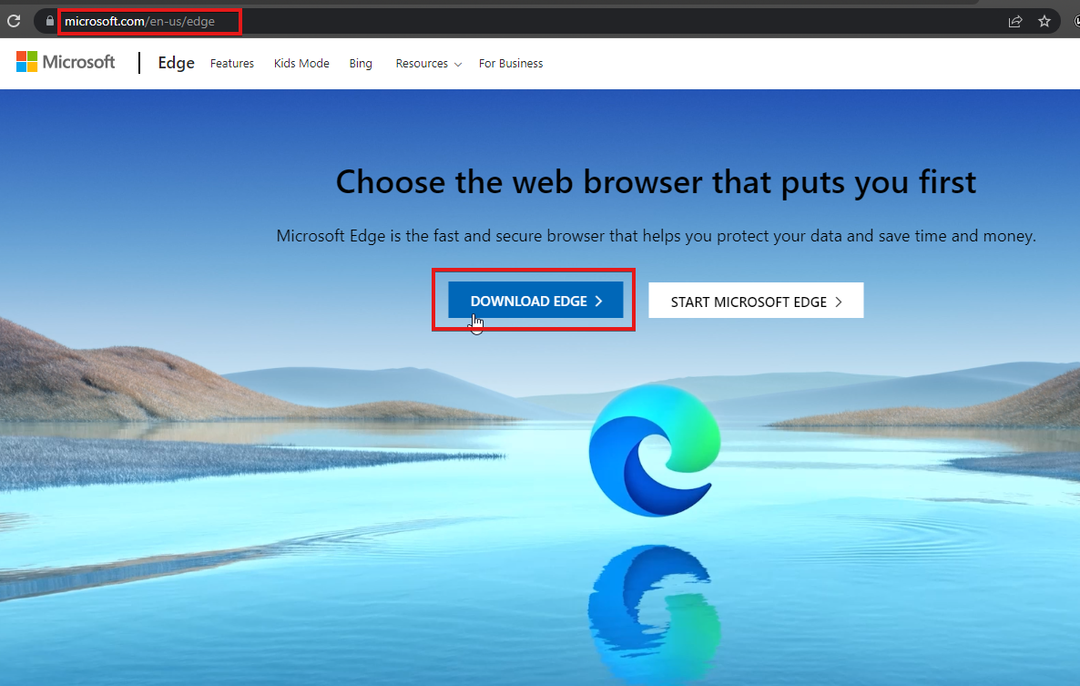
- Poczekaj na MicrosoftEdgeSetup.exe plik do pobrania.
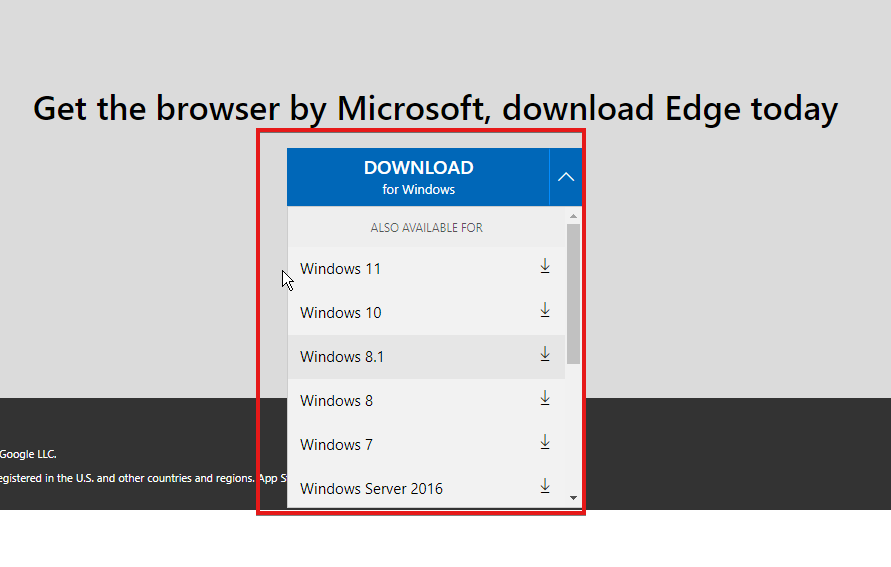
Jak zainstalować Microsoft Edge?
- Idź do swojego Akta i uruchomić MicrosoftEdgeSetup.exe pobrany plik.
- Microsoft Edge automatycznie pobierze plik pakiet instalacyjny z pliku.exe na nowej stronie.
-
Pojawi się strona instalacyjna; Czekać aż do zakończenia, a następnie kliknij Zaczynaj.
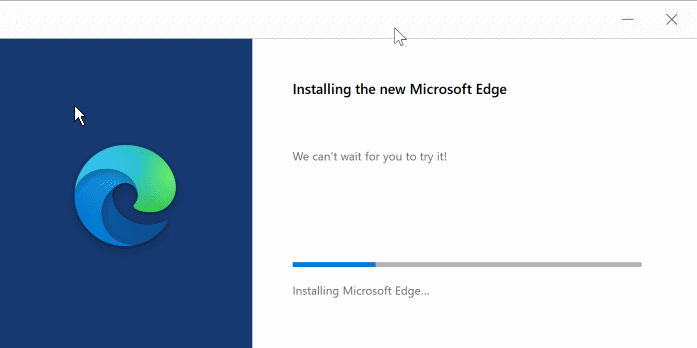
Jak korzystać z instalatora offline przeglądarki Microsoft Edge dla systemu Windows?
- Uruchom przeglądarkę i przejdź do Oficjalna strona Microsoftu.
- Przewiń w dół i wybierz bit systemu Windows dla swojego komputera.
- Na stronie jest Instalator offline Microsoft Edge 32-bitowy I Instalator offline przeglądarki Microsoft Edge w wersji 64-bitowej.
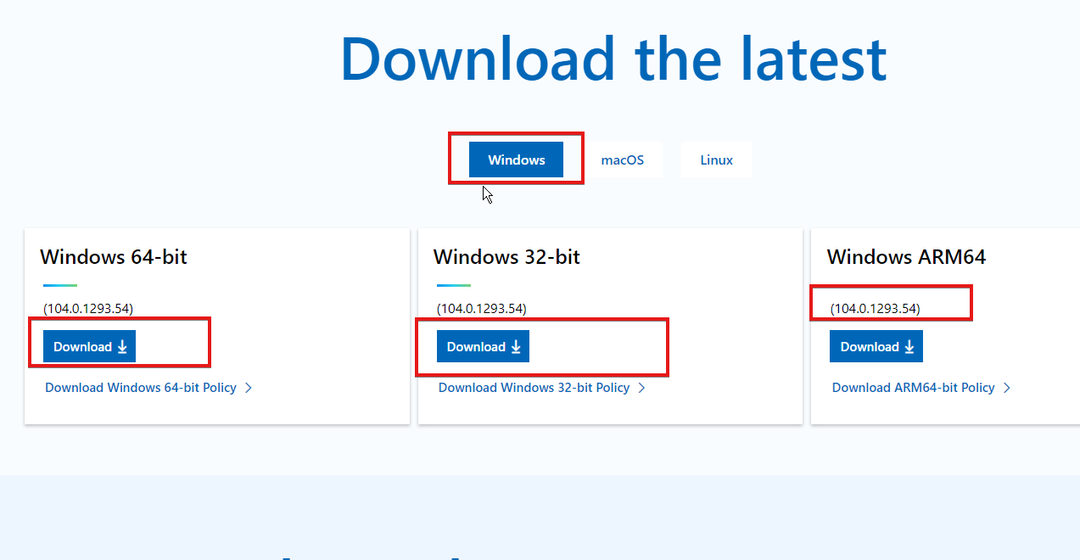
- Na Pobierz Monit Microsoft Edge, Kliknij Zaakceptuj i pobierz.
Jednak instalator offline Microsoft Edge w wersji 32/64-bitowej obsługuje systemy Windows 7, Windows 8.1, Windows 8, Windows 10, Windows 11 i Windows Server (2008 R2, 2012 R2, 2016).
- Jak włączyć tryb Internet Explorer (IE) w Microsoft Edge
- Microsoft Edge nie aktualizuje się? Jak ręcznie wymusić
Jaka jest różnica między Microsoft Edge a Chromium Edge?
Przed Chromium Edge firma Microsoft wykorzystywała swoją technologię przeglądarki internetowej w przeglądarce Microsoft Edge. Były jednak pewne problemy, na które skarżyli się użytkownicy. Po zaimplementowaniu Chromium w przeglądarce Edge stała się ona nieco inna niż jej oryginalny model.
Chociaż nie ma wielu różnic, zauważalną różnicą między Microsoft Edge a Chromium Edge jest obsługa wtyczek. Chromium Edge oferuje możliwość korzystania z wtyczek z Chrome, na co cierpi Microsoft Edge.
Jednak użytkownicy mogą dowiedzieć się więcej o pobieranie i instalowanie instalatora Microsoft Edge opartego na Chromium na ich komputerze.
Daj nam znać, jak przebiegła procedura w obszarze komentarzy poniżej.
Nadal masz problemy? Napraw je za pomocą tego narzędzia:
SPONSOROWANE
Jeśli powyższe porady nie rozwiązały problemu, na komputerze mogą wystąpić głębsze problemy z systemem Windows. Polecamy pobierając to narzędzie do naprawy komputera (ocenione jako „Świetne” na TrustPilot.com), aby łatwo sobie z nimi poradzić. Po instalacji wystarczy kliknąć Rozpocznij skanowanie przycisk, a następnie naciśnij Naprawić wszystko.